电脑桌面上我的电脑图标不见了怎么弄回来?我们在使用电脑时,常常会遇到一些问题,比如电脑桌面上我的电脑图标不见了怎么恢复的问题,我们该怎么处理呢。在使用电脑过程中,有时候会发现桌面上“我的电脑”图标不见了或者不小心误删了,这时急着要打开“我的电脑”,怎么办?下面这篇文章将为你提供一个解决思路,希望能帮你解决到相关问题。
电脑桌面上我的电脑图标不见了怎么弄回来
1、在电脑桌面点击右键,点击 “个性化”。
2、在左侧的 设置 中点击 “主题”。
3、在 主题 中点击右侧的 “桌面图标设置”。
4、在弹窗中勾选 “计算机” 然后点击 “确定”。
5、桌面就会出现 “此电脑” 图标了。
电脑桌面上我的电脑图标不见了怎么恢复
在使用电脑过程中,有时候会发现桌面上“我的电脑”图标不见了或者不小心误删了,这时急着要打开“我的电脑”,怎么办?
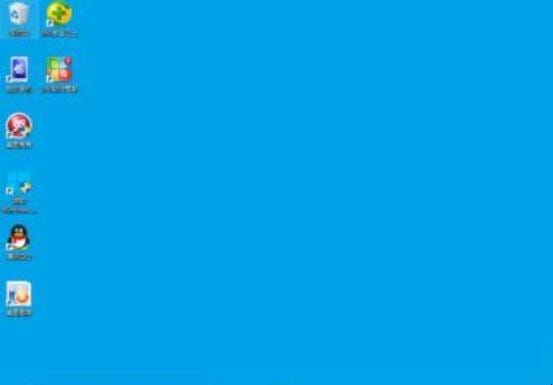
第一:当使用的电脑是win10系统时,在桌面空白处右键,找到【个性化】,点击进入后会出现设置界面。
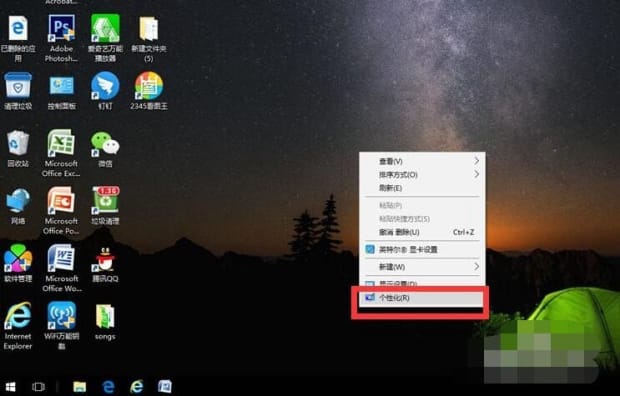
第二:在左侧一栏找到【主题】,单击,然后在右侧一栏下拉鼠标找到【桌面图标设置】。
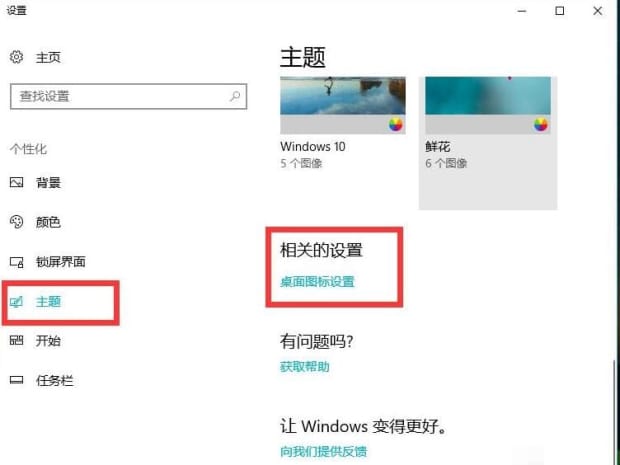
第三:点击进入后发现【计算机】前面的小格子是空着的,点击勾选,再点击下方的【确定】。
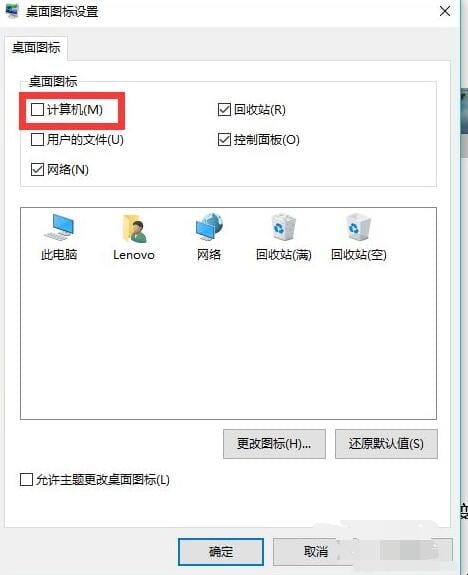
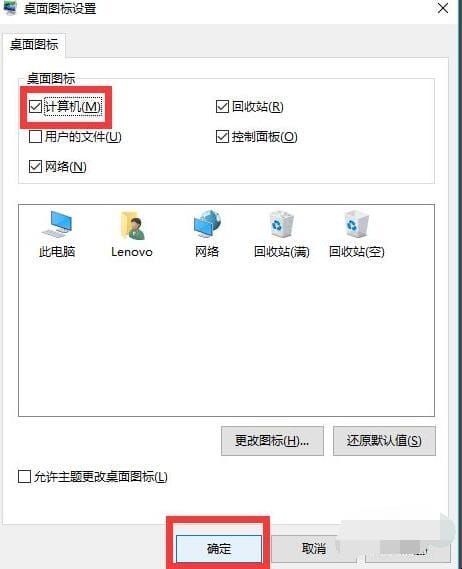
第四:这时再回到桌面就发现【我的电脑】图标就出现了,这个方法也同样可以找回桌面上的回收站和网络图标等。

以上就是为你整理的电脑桌面上我的电脑图标不见了怎么恢复全部内容,希望文章能够帮你解决电脑桌面上我的电脑图标不见了怎么弄回来相关问题,更多请关注本站电脑栏目的其它相关文章!
